Windows 11/10で認証中にエラーが発生しました iCloudエラー

iCloud を使用すると、Apple ユーザーは Windows コンピュータでもデバイスをデータ間で同期できます。ただし、iCloud を Windows に接続しているときに、多くのユーザーが遭遇しました。Windows 11/10 の iCloud での認証中にエラーが発生しました。
その結果、iCloud アカウントにログインできなくなり、iCloud データの同期やアクセスができなくなります。この投稿では、認証エラーの修正に役立つ解決策を提案します。
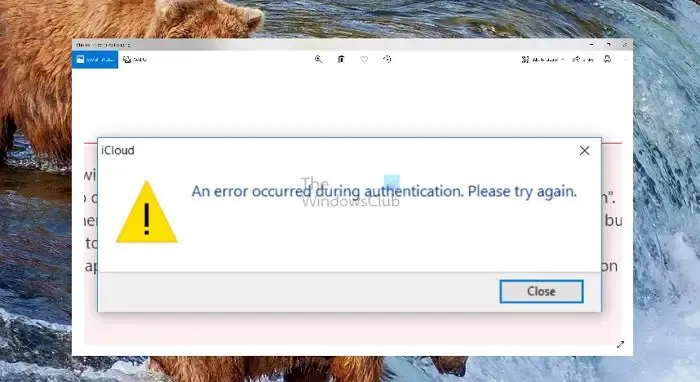
Windowsでの認証中にエラーが発生したiCloudエラーを修正

- iTunesをアップデートする
- iCloudアプリをリセットする
- セキュリティソフトを無効にする(一時的)
- ホストのファイルを確認してください
- iCloudアプリを再インストールする
セキュリティ問題を管理するには管理者権限が必要な場合があります。
1] iTunesをアップデートする

まず、iTunes アプリを更新することから始めます。一時的な不具合やソフトウェアのバグが原因でエラーが発生した場合は、アプリを更新すると問題が解決します。iTunes を更新するには、次の手順に従います。
- PC から Microsoft Store を起動します。
- iTunes を検索してクリックします。
- 次に、ここで、 「更新」オプションがあるかどうかを確認してください。
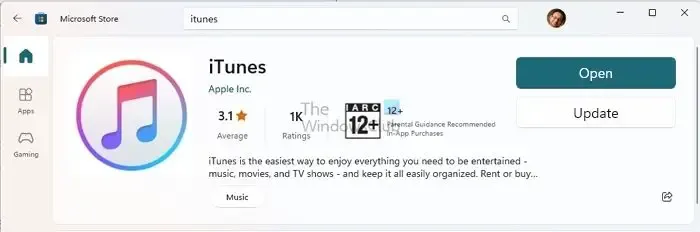
- ある場合は、それをクリックします。そうでない場合は、すでに最新バージョンを実行していることを意味します。
2] iCloudアプリをリセットする

- Windows キー + I を押して設定を起動します。
- [アプリ] > [インストールされているアプリ] に移動します。
- 「iCloud」を検索し、三点アイコンをクリックして、「詳細オプション」を選択します。
- 下にスクロールして「リセット」ボタンをクリックします。
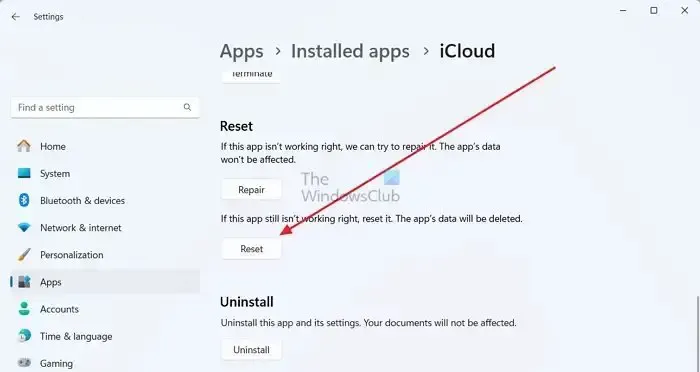
- 完了したら、iCloud を再度認証して、機能するかどうかを確認してください。
3] セキュリティソフトを無効にする(一時的)
また、Windows Defender やサードパーティのウイルス対策プログラムなどのセキュリティ ソフトウェアが Apple サーバーへの接続を許可していない可能性も高くなります。その結果、認証エラーが発生します。
これを修正するには、 [Windows セキュリティ] > [ウイルスと脅威の保護]に移動して、Windows Defender を一時的に無効にすることができます。次に、 [ウイルスと脅威の保護設定] の下にある[設定の管理]をクリックし、 [リアルタイム保護] を無効にします。
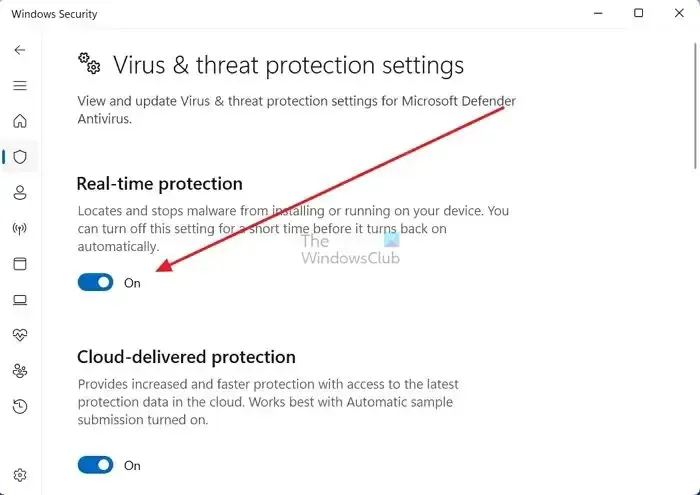

4] ホストのファイルを確認してください
ホスト ファイルは、ドメイン サーバーにアクセスする前に、IP アドレスとドメイン名間の接続をマッピングします。そのため、Apple サーバーの IP アドレスまたはドメイン名を Hosts ファイルに追加した場合、接続がブロックされている可能性があり、認証中に発生した iCloud エラーが発生する可能性があります。
これに該当しないことを確認するには、次の手順に従います。
- Windows キー + E を押してエクスプローラーを起動します。
- 次に、上部のアドレス バーをクリックし、次のパスを貼り付けて Enter キーを押します。
c:\Windows\System32\Drivers\etc\hosts

- 次に、 Hosts ファイルを開くアプリを選択するように求められます。[メモ帳] をクリックします。
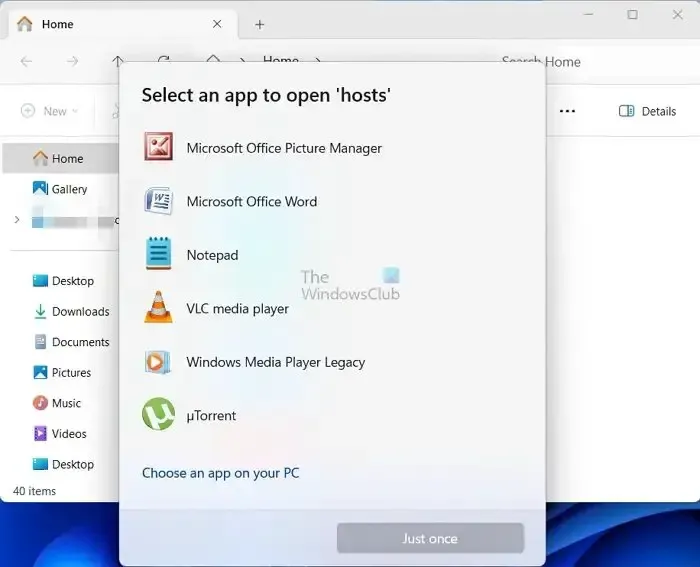
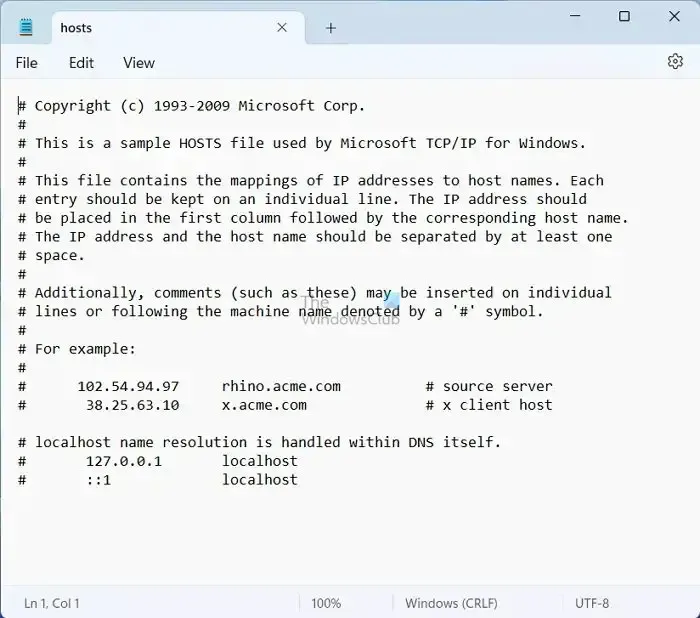
- デフォルトの Hosts ファイル構成のみが表示されている場合は、ここでは何もする必要がないため、他の手順に進んだ方がよいでしょう。
5] iCloudアプリを再インストールする
上記の方法がどれもうまくいかない場合は、iCloud を再インストールできます。このためには、以下の手順に従います。
- Windows キー + I を押して設定を起動します。
- [アプリ] > [インストールされているアプリ]に移動します。
- ここで、「iCloud」を検索し、三点アイコンをクリックします。
- 次に、「アンインストール」をクリックし、画面上の手順に従います。
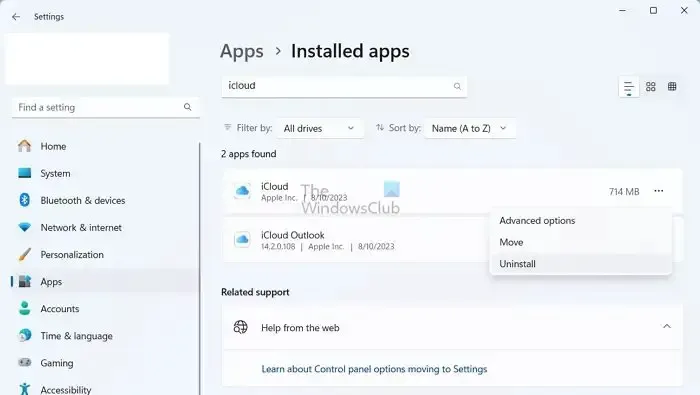
- その後、Microsoft Store にアクセスして iCloud を検索し、[インストール]をクリックしてダウンロードします。
- 完了したら、再度サインインして、同じエラーが発生するかどうかを確認してください。
結論
以上が、Windows で iCloud 認証時に発生するエラーを解消する手順でした。この手順がうまくいかない場合でも、Web ブラウザ経由で iCloud にログインし、サービスの使用を続けることができます。
Apple ID を認証できないのはなぜですか?
Apple ID がロックまたは無効になっているという通知を受け取った場合は、パスワード、秘密の質問、またはその他のアカウント詳細の入力が複数回誤って入力されたことが原因である可能性があります。これはユーザーを確実に保護するためのセキュリティ対策であり、その結果、問題が解決されるまで Apple サービスへのアクセスは制限されます。
iPhone が iCloud への接続中にエラーが発生したと言い続けるのはなぜですか?
Apple ID と iCloud に中断なくアクセスできるようにするには、iPhone、iPad、または PC が強力なインターネット接続を備えていることを確認してください。また、[設定] > [モバイル データ] に移動して、iPhone または iPad でモバイル データを必ずオンにしてください。そうしないと、Wi-Fi ネットワークに接続していないときに Apple ID と iCloud にアクセスできなくなる可能性があります。


コメントを残す